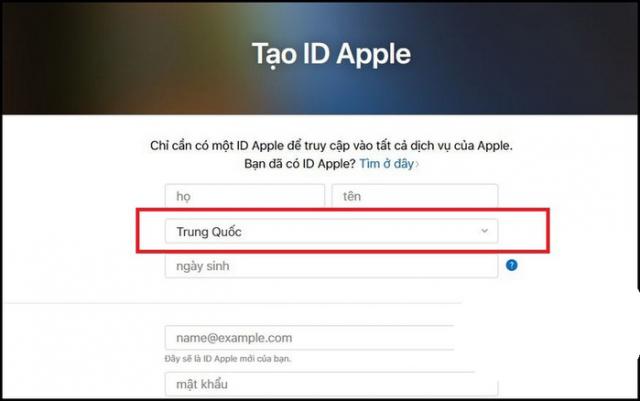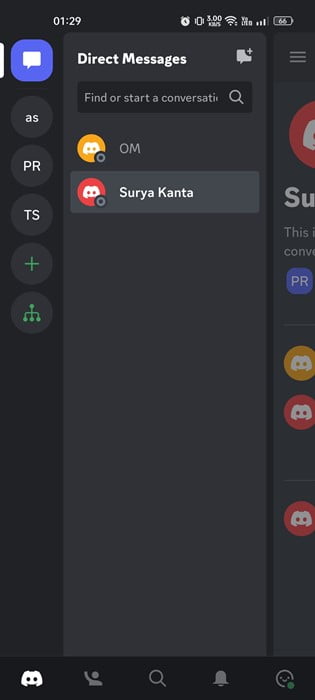Tệp INDD là tài liệu được tạo trong Adobe InDesign. Phần mềm cũng tạo các tệp INDT, các tệp này trong InDesign dựa trên một mẫu. InDesign là phần mềm phổ biến của Adobe để tạo sách điện tử, báo và tạp chí.
Các tệp InDesign được bảo vệ như thế nào trong khi chỉnh sửa?
Các tệp INDD được lưu trong thư mục InDesign trên PC của bạn. Các tệp này bị khóa trong khi bạn chỉnh sửa tệp trong InDesign CC.
Thao tác này chỉ tự động tạo tệp IDLK cho tệp INDD và giữ an toàn khi bạn thực hiện các thay đổi đối với tệp đó.
Các tùy chọn xuất tệp INDD:
Các tệp INDD hầu hết được mở bằng phần mềm Adobe InDesign CC. Nhưng các tệp cũng có thể được mở bằng Adobe InCopy và QuarkXPress.
Tuy nhiên, QuarkXPress cần một trình cắm thêm để mở các tệp InDesign. Ngoài ra, bạn có thể xuất trực tiếp tệp InDesign của mình sang PDF với InDesign CC / CS6.
Bạn cũng có thể chuyển đổi INDD thành tệp văn bản, nhưng bạn sẽ cần phải chuyển đổi INDD sang XPS cho việc đó. Sau đó, bạn có thể chuyển đổi tệp XPS này sang bất kỳ định dạng nào khác như DOC hoặc DOCX.
Nếu bạn đang có kế hoạch chuyển đổi INDD sang PDF, quá trình này thực sự dễ dàng. Bạn có thể sử dụng quy trình này để chuyển đổi tệp INDD mà không có InDesign CC. Quá trình này gần giống như khi chuyển đổi tệp Word.
Chỉ trong trường hợp này, bạn sẽ cần in tệp INDD và lưu tệp XPS trên PC của mình. Sau đó, bạn có thể truy cập các trang web chuyển đổi XPS sang PDF trên web và thực hiện chuyển đổi INDD sang PDF.
Chỉ cần làm theo các hướng dẫn dưới đây.
Làm thế nào để chuyển đổi tệp INDD sang PDF trực tuyến?
Chuyển INDD sang PDF được thực hiện theo hai cách khác nhau nếu bạn muốn thực hiện trực tuyến mà không cần sử dụng InDesign CC. Chỉ cần nhập tệp InDesign sang XPS trước, sau đó phương pháp sau sẽ thực hiện chuyển đổi XPS sang PDF trực tuyến.
1. In tệp INDD và lưu dưới dạng XPS.
Bước 1
Chỉ cần khởi chạy InDesign CC và mở tệp INDD.
Bước 2
Bây giờ nhấn Ctrl + P (Windows OS) hoặc Command + P (macOS) để in tệp. Ngoài ra, bạn có thể chuyển đến tab “Tệp” và chọn tùy chọn “In”.
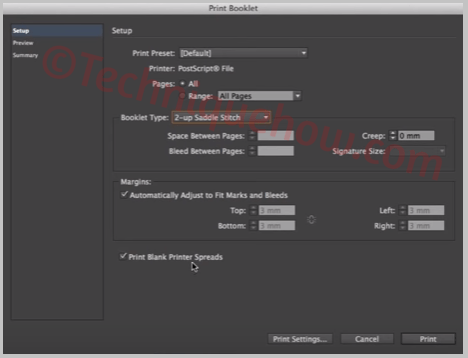
Ghi chú. Mục đích là giữ định dạng XPS của tệp InDesign này. Bạn không cần phải in bất cứ thứ gì.
Bước 3
Bây giờ hãy lưu tài liệu vào một thư mục dưới dạng tệp .xps.
2. Chuyển đổi XPS sang PDF trực tuyến.
Bây giờ phần thứ hai là ở đây. Bạn sẽ cần phải mở một trang web chuyển đổi XPS sang PDF trực tuyến để chuyển INDD sang PDF.
Bước 1
Chỉ cần mở trình chuyển đổi xpstopdf trong trình duyệt của bạn.
Bước 2
Trên trang, nhấp vào tab “XPS sang PDF” và chọn tùy chọn “TẢI LÊN FILES”.
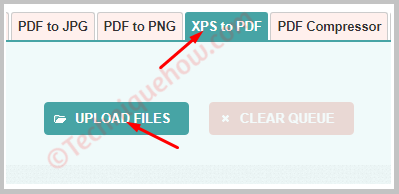 Bước 3
Bước 3
Sau khi tải xuống, quá trình chuyển đổi sẽ bắt đầu. Bây giờ chỉ cần nhấp vào tùy chọn “TẢI XUỐNG” để lấy tệp đã chuyển đổi trên ổ cứng của bạn.
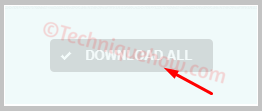 Các kết quả:
Các kết quả:
InDesign có thể xuất trực tiếp các tệp PDF. Tuy nhiên, đây là một quá trình ngoại tuyến hoàn toàn nhanh chóng. Nhưng nếu bạn có tệp XPS của tệp INDD này, bạn có thể sử dụng các phương pháp được đề cập ở đây.